
Łączenie obiektów linią w aplikacji Pages dla iCloud
Dwa obiekty można połączyć krzywą, prostą lub łamaną linią połączenia. Jeśli przesuniesz jeden lub więcej połączonych obiektów, pozostaną one nadal połączone linią. Ta funkcja jest szczególnie przydatna podczas tworzenia schematów blokowych.
Zanim wykonasz to zadanie, dodaj dwa obiekty do strony i upewnij się, że dla każdego z nich na karcie Uporządkuj na pasku bocznym Format ![]() ustawiona jest opcja Zostaw na str.
ustawiona jest opcja Zostaw na str.
Kliknij w przycisk Kształt
 na pasku narzędzi.
na pasku narzędzi.Wybierz kategorię Podstawowe z lewej strony, a następnie kliknij w krzywą linię połączenia z prawej strony, aby dodać ją do strony (później można zmienić ją na linię prostą lub łamaną).
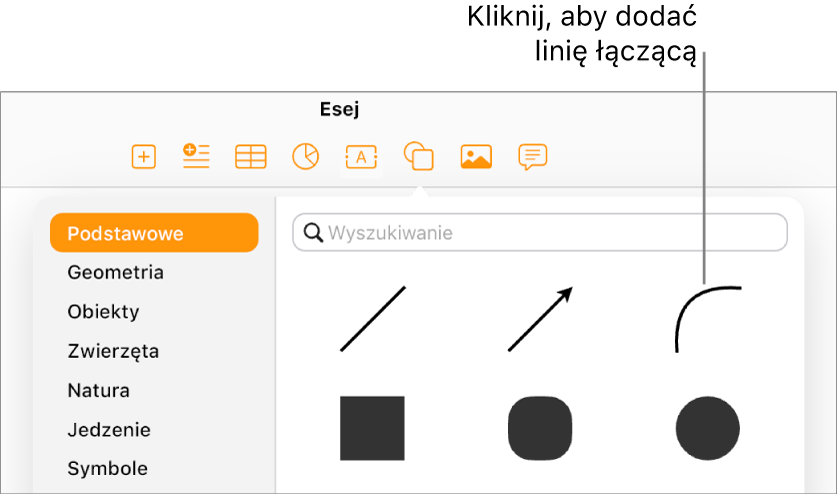
Porada: Jeśli podczas dodawania linii połączenia w dokumencie są zaznaczone dwa obiekty, są one automatycznie łączone.
Przeciągnij punkt końcowy linii połączenia na obiekt, tak aby został przyciągnięty do obiektu (wokół obiektu pojawi się niebieskie obramowanie). Następnie w ten sam sposób przeciągnij drugi punkt końcowy do innego obiektu.
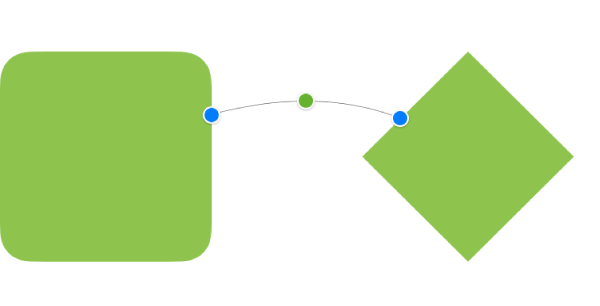
Jeśli linia nie łączy się z obiektem, upewnij się, że dla obiektu jest ustawiona opcja Zostaw na str. (kliknij w opcję Uporządkuj u góry paska bocznego Format
 po prawej stronie, a następnie kliknij w opcję Zostaw na str.).
po prawej stronie, a następnie kliknij w opcję Zostaw na str.).Pozostawiając linię zaznaczoną, wykonaj dowolne z następujących czynności:
Zmienianie linii krzywej na linię prostą lub linie prostopadłe: Kliknij w opcję Uporządkuj u góry paska bocznego Format
 , a następnie kliknij w opcję Prosta lub Narożnik (w obszarze Połączenie).
, a następnie kliknij w opcję Prosta lub Narożnik (w obszarze Połączenie).Zmienianie odstępu między końcami linii a obiektami: Kliknij w opcję Uporządkuj u góry paska bocznego Format
 (po prawej stronie), a następnie dostosuj wartości Początek i Koniec dla przesunięcia (w obszarze Połączenie).
(po prawej stronie), a następnie dostosuj wartości Początek i Koniec dla przesunięcia (w obszarze Połączenie).Zmienianie położenia kątów lub krzywej: Przeciągnij zieloną kropkę znajdującą się na środku linii (w celu jej wyświetlenia może być konieczne wydłużenie linii).
Porada: Linię prostą w dokumencie można rozpoznać jako linię połączenia po tym, że po jej zaznaczeniu na środku pojawia się zielona kropka. Linie standardowe (w tym strzałki) nie zawierają takiej kropki.
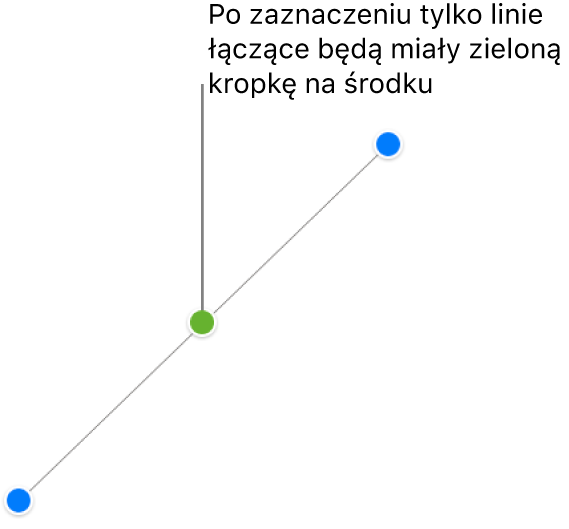
Wygląd linii połączenia można zmieniać tak samo jak wygląd innych linii — modyfikując jej grubość, kolor, styl i punkty końcowe, a także dodając efekty, takie jak cień. Zobacz: Dostosowywanie wyglądu obiektów w aplikacji Pages dla iCloud.